Cómo conectar Google Fonts a sitios web Tilda
Google Fonts es una gran biblioteca de fuentes gratuitas que pueden utilizarse en cualquier proyecto, incluidos los comerciales. Este artículo describe cómo añadir fuentes de esta biblioteca para utilizarlas en tu sitio web.
Conexión de fuentes de Google Fonts buscando dentro de la biblioteca de fuentes Tilda
Para conectar una fuente de Google Fonts, vaya a Configuración del sitio → Fuentes y colores y haga clic en el botón Configuración personalizada.
Haz clic en la pestaña Google Fonts y, a continuación, en el botón "Buscar en fuentes" para acceder a la biblioteca de fuentes de Google Fonts.
Aparecerá un panel en el que podrá buscar una fuente por su nombre o seleccionar el estilo de fuente deseado: Serif, Sans Serif, Handwritten, Monospaced o Display font (fuente especial para títulos o elementos de texto de gran tamaño).
Después de seleccionar la fuente que desea, puede elegir los pesos de fuente que desee.
A continuación, haga clic en el botón "Seleccionar fuente" y, opcionalmente, marque la casilla si desea utilizar esa fuente tanto para los títulos como para el texto.
A continuación, haga clic en el botón "Seleccionar fuente" y, opcionalmente, marque la casilla si desea utilizar esa fuente tanto para los títulos como para el texto.
Tras seleccionar el campo de enlace para Google Fonts, se insertará automáticamente el enlace adecuado para su conexión. Guarde los cambios. Ahora la fuente está conectada y puede controlar sus parámetros al editar páginas.
Conectar fuentes insertando un enlace desde Google Fonts
Abra fonts.google.com y seleccione la fuente que desea utilizar.
Haz clic en el botón "Obtener fuente" → "Obtener código de incrustación" → selecciona "Enlace" y elige los estilos que necesites.
Copie el enlace de la fuente, que es la parte del código dentro de las comillas.
El enlace debe tener este aspecto:
El enlace debe tener este aspecto:
https://fonts.googleapis.com/css2?family=Lora:wght@400;500;600;700&display=swaphttps://fonts.googleapis.com/css2?family=Lora:wght@400..700
Vaya a Tilda → Ajustes del sitio → Fuentes y colores → Ajustes personalizados → Google Fonts, y pegue el enlace en el campo "Enlace CSS".
Importante: Utilice el nombre exacto de la fuente tal y como se denomina en Google Fonts para los campos "Nombre de la familia de fuentes del encabezado" y "Nombre de la familia de fuentes del cuerpo de texto".
Publique todas las páginas del sitio web.
La fuente está conectada.
Cómo añadir dos Google Fonts diferentes
Haga clic en el botón "Obtener fuente" para dos fuentes diferentes → "Obtener código de incrustación" → seleccione "Enlace" y seleccione los estilos deseados para las fuentes.
Copie el enlace CSS con ambas fuentes.
Pega el enlace en el campo CSS link de la pestaña Google Fonts.
Pega el nombre completo y exacto de la primera fuente en el campo Headline Font Family Name y pega el nombre completo y exacto de otra fuente en el campo Text Font Family Name.
Pega el nombre completo y exacto de la primera fuente en el campo Headline Font Family Name y pega el nombre completo y exacto de otra fuente en el campo Text Font Family Name.

Problemas de conexión de fuentes
La razón más común para que una fuente no se muestre es que una fuente está conectada en la Configuración del Sitio y otra fuente está asignada para la página usando la barra de herramientas del editor de texto. En este caso, debe restablecer el estilo asignado haciendo clic en el botón "Borrar formato" de la barra de herramientas superior.
Más información sobre otros errores en el artículo:
Más información sobre otros errores en el artículo:
